Geçen hafta, blog okuyucularımızdan biri yeni taşınan web sitesine erişemezken, diğer herkes siteyi mükemmel bir şekilde görebiliyordu. Çözüm ne miydi? Basit bir DNS önbellek temizliği. Bu hızlı düzeltmenin çok daha karmaşık görünen yükleme sorunlarını çözmesi şaşırtıcı.
Tarayıcınızın neden eski içerik gösterdiğini veya web sitelerine düzgün bağlanmadığını hiç merak ettiyseniz, DNS önbelleğinizin yenilenmesi gerekebilir. Bu, bilgisayarınıza web sitesi adreslerinden oluşan kişi listesini güncellemesini söylemek gibidir.
Sayısız kullanıcıya bu süreçte yardımcı olduktan sonra, Mac, Windows ve Chrome’da DNS önbelleğinizi tam olarak nasıl temizleyeceğinizi göstermek için bu basit kılavuzu oluşturduk. Her adımda size yol göstereceğiz, böylece herhangi bir aksaklık olmadan gezinmeye geri dönebilirsiniz.
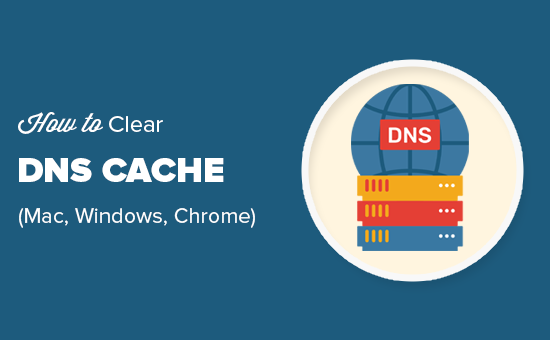
İşte bu kılavuzda neleri ele alacağımıza dair hızlı bir genel bakış:
DNS Önbelleği Nedir?
DNS önbelleği, bilgisayarınızda kayıtlı bir adres defteri gibidir. Ziyaret ettiğiniz her web sitesinin DNS (Alan Adı Sunucusu) bilgilerini içerir.
DNS, bilgisayarınıza bir alan adıyla ilişkili IP adresini söyleyen bir teknolojidir. Daha fazla bilgi edinmek için alan adlarının nasıl çalıştığına ilişkin kılavuzumuza bakın.
DNS bilgilerini yerel bir DNS önbelleğine kaydetmek, tarayıcınızın bir web sitesini hızlı bir şekilde bulmasına yardımcı olur.
Tarayıcınıza bir web sitesi adresi girdiğinizde, önce yerel önbellekte DNS bilgilerini arayacaktır. Yönergeleri bulursa, web sitesini ziyaret etmek için DNS önbelleğini kullanır.
Öte yandan, eğer bilgi yerel DNS önbelleğinde yoksa, tarayıcı bu bilgiyi internet üzerindeki diğer DNS sunucularından alacaktır.
Bu, herhangi bir web sitesini her ziyaret ettiğinizde, tarayıcınızın web sitesini internette bulmak için ihtiyaç duyduğu DNS bilgilerini almak için en kısa yolu kullanmasını sağlar.
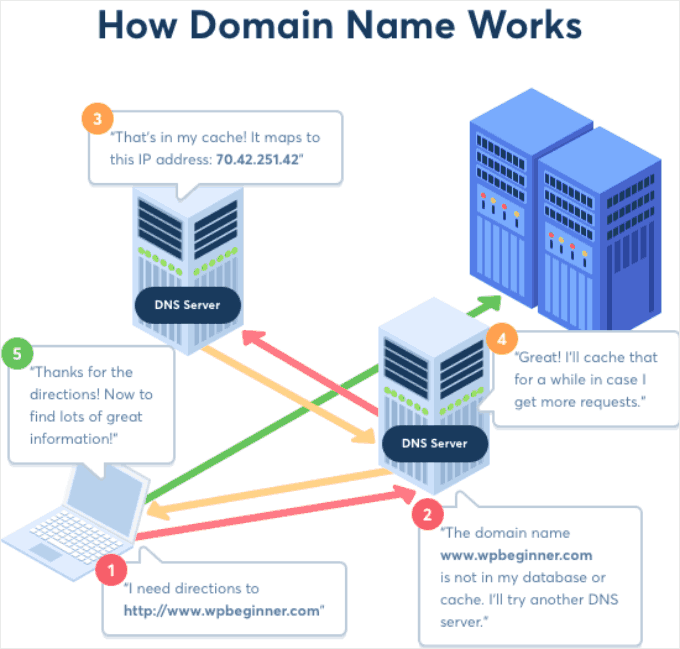
Ancak bu durum bazen sorunlara neden olabilir.
Örneğin, bir WordPress sitesini yeni bir alan adına taş ırken veya WordPress’i yeni bir ana bilgisayara taşırken, DNS bilgileri bilgisayarınızda hızlı bir şekilde güncellenmeyebilir ve eski web sitesini ziyaret edebilir veya bulunamadı hatası görebilirsiniz.
Eninde sonunda güncellenecektir, ancak DNS önbelleğini hemen temizleyebilecekken neden bekleyesiniz ki?
Çeşitli platformlarda DNS önbelleğinin nasıl temizleneceğine bir göz atalım.
Windows’ta DNS Önbelleği Nasıl Temizlenir
Windows bilgisayarda DNS önbelleğini nasıl temizleyeceğiniz aşağıda açıklanmıştır.
İlk olarak, ‘Başlat’ düğmesine tıklamanız ve CMD (Komut İstemi) aracını seçmeniz gerekir.
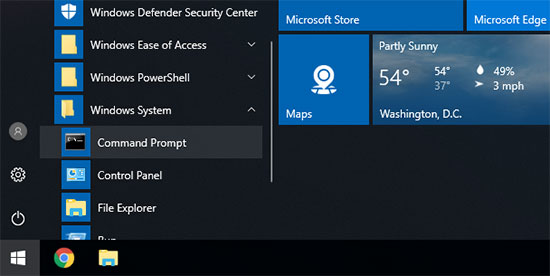
Bu bir komut istemi penceresi açacaktır. İçine aşağıdaki metni girmeniz gerekir:
ipconfig /flushdns |
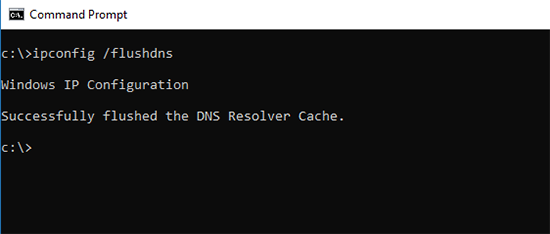
Komutu çalıştırmak için ‘Enter’ tuşuna basmanız yeterlidir; Windows DNS önbelleğini temizleyecektir.
Hepsi bu kadar. Artık güncellenmiş DNS bilgilerini almak için web sitenizi ziyaret etmeye devam edebilirsiniz.
macOS’ta DNS Önbelleği Nasıl Temizlenir
Mac bilgisayar kullanıyorsanız, DNS önbelleğinizi temizlemek için aşağıdaki adımları takip edebilirsiniz.
İlk olarak, Terminal uygulamasını başlatmanız gerekir. Bunu Launchpad’de ‘Diğer’ klasörü altında bulabilirsiniz. Ayrıca Finder’ı açıp Uygulamalar “ Yardımcı Programlar klasörüne giderek de başlatabilirsiniz.
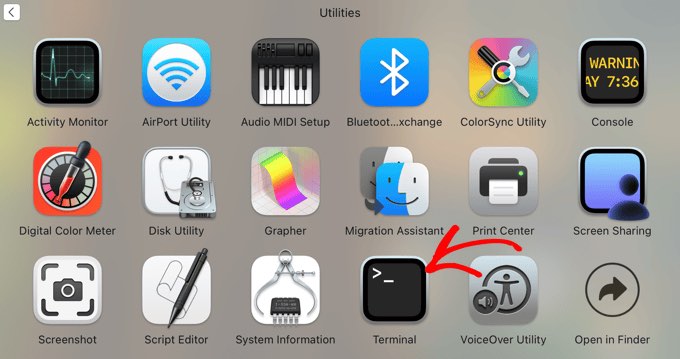
Bu, aşağıdaki komutu girmeniz gereken terminal penceresini başlatacaktır:
sudo killall -HUP mDNSResponder |
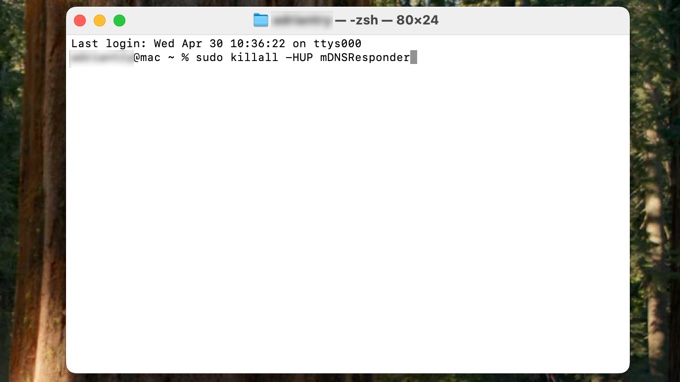
MacOS hesap parolanızı girmeniz istenecektir. Bu, bilgisayarınızda oturum açmak için kullandığınız parolanın aynısıdır.
Bundan sonra, bilgisayarınız DNS önbelleğini temizleyecektir. Artık en son DNS bilgilerini almak için web sitesini ziyaret edebilirsiniz.
Chrome’da DNS Önbelleği Nasıl Temizlenir
Google Chrome ayrıca kendine ait bir DNS önbelleği tutar ve bu önbellek işletim sisteminiz tarafından saklanan DNS önbelleğinden ayrıdır.
Ana tarayıcınız olarak Google Chrome kullanıyorsanız, Chrome’un DNS önbelleğini de temizlemeniz gerekecektir.
İlk olarak, tarayıcınızın adres çubuğuna aşağıdaki adresi girmeniz ve klavyenizdeki ‘Enter’ tuşuna basmanız gerekir:
chrome://net-internals/#dns |
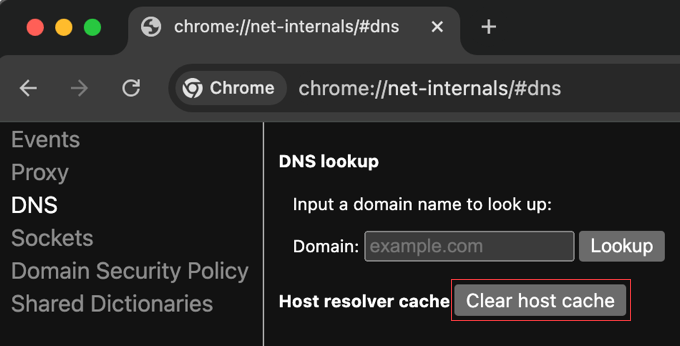
Bu, Chrome’un net dahili ayarlar sayfasını yükleyecektir.
Buradan, ‘Ana bilgisayar önbelleğini temizle’ düğmesine tıklamanız gerekir; Chrome DNS önbelleğini temizleyecektir.
DNS Güncellemeleri Nasıl Kontrol Edilir
WordPress web sitenizi bir ana bilgisayara taşırken veya alan adı kaydınızı yeni bir alan adı kayıt kuruluşuna aktarırken, DNS ayarlarınızı değiştirmeniz ve yeni konuma yönlendirmeniz gerekecektir.
Bu değişiklikleri alan adı ayarlarınıza uyguladıktan sonra, bu değişikliklerin internet genelinde yayılması biraz zaman alacaktır. Bu süre birkaç saat ile birkaç gün arasında değişebilir.
Bu süre zarfında alan adınız bazen eski konumu, bazen de yeni konumu işaret eder. Bu, coğrafi konumunuza ve tarayıcınızın hangi DNS sunucularından yön sorduğuna bağlıdır.
DNS Checker gibi çevrimiçi araçları kullanarak bu DNS değişikliklerinin dünya çapında nasıl yayıldığını kontrol edebilirsiniz.
Sadece alan adınızı girin ve dünyanın dört bir yanına yayılmış farklı coğrafi konumlardan DNS getirsin.
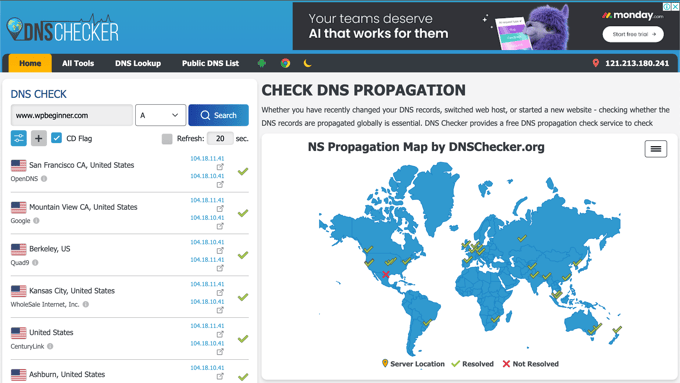
Tüm konumlar yeşil bir onay işaretiyle aynı IP adresini gösteriyorsa, bu, yaptığınız DNS değişikliklerinin artık tüm internette güncellendiği anlamına gelir.
DNS Önbelleği ile Tarayıcı Önbelleği Arasındaki Fark Nedir?
Şimdi, DNS önbelleğinin tarayıcı önbelleğinden farklı olduğunu unutmayın.
Tarayıcınız, tekrarlanan ziyaretlerde sayfaları hızlı bir şekilde yüklemek için birçok web sitesi verisini geçici bir önbelleğe kaydeder. Bu, ziyaret ettiğiniz web sitelerinin gerçek içeriklerini içerirken, DNS önbelleği bulundukları IP adreslerini içerir.
Güncellediğiniz bir sayfayı görüntülemekte sorun yaşıyor ancak değişikliklerinizi göremiyorsanız, tarayıcı önbelleğini temizlemek isteyeceksiniz.
Tüm büyük tarayıcılarda tarayıcı önbelleğinin nasıl temizleneceğine dair adım adım bir kılavuzumuz var.
WordPress’te Önbellekler Hakkında Uzman Kılavuzları
Bu makalenin, farklı cihazlarda DNS önbelleğinizi nasıl kolayca temizleyebileceğinizi öğrenmenize yardımcı olduğunu umuyoruz. WordPress’teki diğer önbellek türleriyle ilgili bazı makaleleri de görmek isteyebilirsiniz:
- Sözlük: Önbellek
- Sözlük: Sayfa Önbelleği
- WordPress’te Leverage Browser Caching Uyarısı Nasıl Kolayca Düzeltilir
- Web Sitenizi Hızlandırmak için En İyi WordPress Önbellek Eklentileri
- Yeni Başlayanlar İçin W3 Total Cache Nasıl Kurulur ve Ayarlanır
- Yeni Başlayanlar İçin WP Super Cache Nasıl Kurulur ve Ayarlanır
- WordPress’te Önbelleğinizi Nasıl Temizlersiniz (Adım Adım)
- Tüm Büyük Tarayıcılarda Tarayıcı Önbelleğinizi Temizleme (Hızlı Yol)
If you liked this article, then please subscribe to our YouTube Channel for WordPress video tutorials. You can also find us on Twitter and Facebook.





Jiří Vaněk
We recently dealt with one of our customers that after changing the DNS records for the domain, he still saw the original website and we saw the new one. We couldn’t figure out what the problem was because we didn’t think it could be this cache (we cleared all other caches before). Only when we cleared the DNS cache using these commands under Windows, the pages were displayed correctly in the browser’s anonymous mode. Subsequently, they also worked in classic mode. So clearing the DNS cache saved us quite a bit of headache and looking for the problem elsewhere.
THANKGOD JONATHAN
So browser cache and DNS cache are two different things. I was really foolling myself and didn’t think about it. All I does is to clear my browser cache and thought it’s all. Thank you for the article.
WPBeginner Support
Glad we could clear up the confusion
Admin
Moinuddin Waheed
I have been in trouble for this mistake many times that is getting confused DNS cache with browser cache and vice versa.
I updated the website and was not seeing the update on my browser.
Then I cleared the browser cache and it worked well.
having said that if we clear the DNS cache with command line , what time it takes to save new domain as cache to load the website faster?
is it recommended to flush the DNS cache regularly?
Jiří Vaněk
Storing a new domain in the cache is a matter of first loading after clearing the cache. The domain is loaded and the DNS cache saves it. There is nothing more to it. As for some regular cache clearing, it’s not really necessary. Personally, I have never needed to delete the DNS cache, except in cases where, for example, the DNS records on the domain were changed. I also did not know this at first and looked for the error elsewhere. However, in my opinion, you do not need regular deletion, unless you are solving a problem where the DNS cache could play a role.
WPBeginner Support
It will try to bring in the new content directly and unless there is another caching that causes a problem, you should see the correct site.
You should not need to normally flush your DNS cache.
Admin
Moinuddin Waheed
Thanks wpbeginner for clearing confusion regarding clearing the DNS cache.
I was confusing it with the browser cache and thought that the new updates will be shown only when we clear the browser cache.
it means we can flush the DNS as and when we think we should.
David
The articles I have read here in wpbeginner are exceptionally simple (without feeling simplified), clear, informative and most helpful. Thank you!
WPBeginner Support
You’re welcome! Glad you found our guides helpful!
Admin